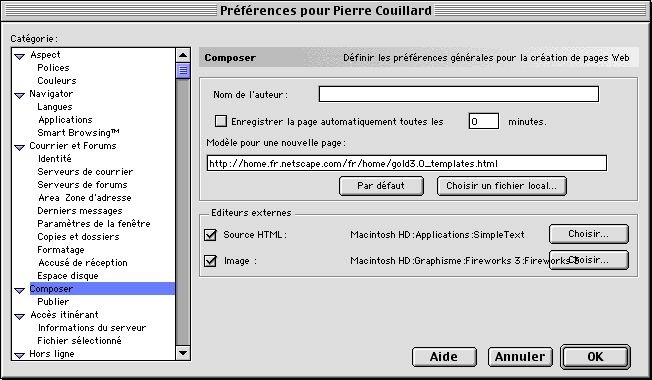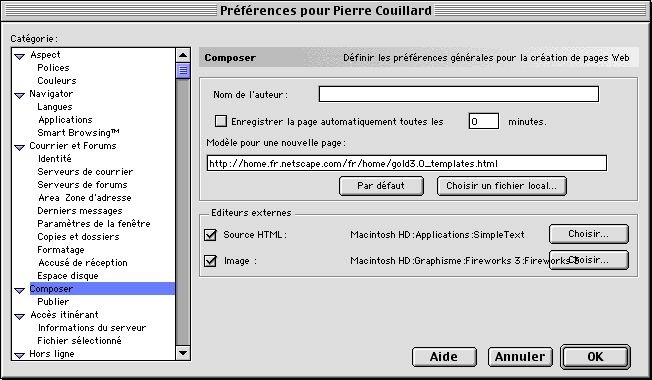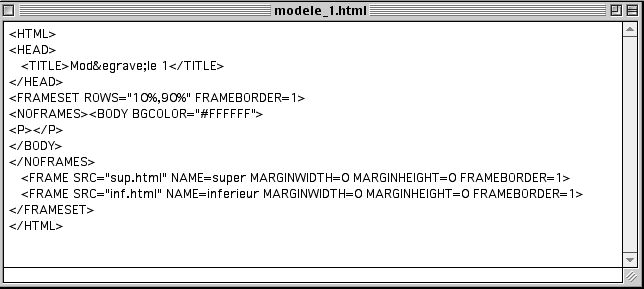Comment
créer des cadres avec Netscape Composer?
La technique des cadres consiste à séparer
votre écran de navigation en différentes parties (généralement
en 2 ou 3 sections). Bien que Netscape Composer répond aisément
à la création de pages Web, cet outil est plus difficile
à utiliser avec la création de cadre de navigation.
C'est donc pour cela que nous allons vous suggérer quelques modèles
préparés à l'avance. Cela vous facilitera la
tâche.
Il est important de vous rendre dans le menu Préférences
de Netscape Composer et d'aller modifier l'éditeur source pour le
HTML. Sur PC, vous pouvez affecter le Bloc-note. Sur Macintosh,
vous pouvez utiliser SimpleText.
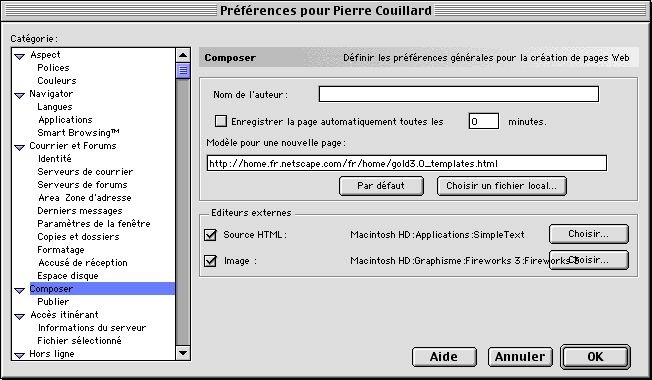
Une fois ceci fait, vous pouvez accéder
à l'édition du code source de la page cadre en passant par
le menu Édition et Source HTML. Il faut comprendre qu'un fichier
HTML est un simple fichier texte. Ouvrez le modèle désiré
dans Composer. Afin de modifier le code, il faut se rendre dans le
menu Édition et chosir Source HTML. Votre éditeur de
texte devrait démarrer automatiquement.
Prenons en exemple le modèle 1. Voilà
à quoi ressemble le code dans votre éditeur de texte:
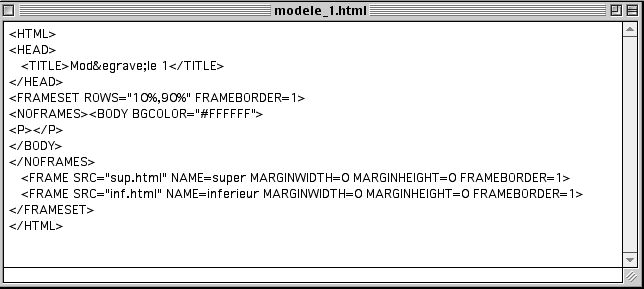
Voici de façon détaillée ce
qu'on y retrouve:
-
<HTML> - Balise indiquant le début du code
HTML (Standard). On ne fera aucune modification ici.
-
<HEAD> - Balise indiquant l'entête de page.
On ne fera aucune modification ici.
-
<TITLE>Modèle 1</TITLE> - Titre de
la page. Vous pouvez modifier le titre entre les deux balises
<TITLE> et </TITLE>.
-
</HEAD> - Fermeture de l'entête
-
<FRAMESET ROWS="10%,90%" FRAMEBORDER=1> - Fixation
des proportions de cadres. Vous pouvez modifier les pourcentages.
-
<NOFRAMES><BODY BGCOLOR="#FFFFFF">
<P></P>
</BODY>
</NOFRAMES> - Entre les balises <NOFRAMES>,
vous pouvez insérer un message à l'intention des navigateurs
n'affichant pas les cadres. C'est de plus en plus rare que cela se
présente. Par contre, il vaut mieux prévenir que guérir.
Si vous voulez inscrire un message, faites le entre les deux balise <P>
et </P>.
-
<FRAME SRC="sup.html" NAME=super MARGINWIDTH=0
MARGINHEIGHT=0 FRAMEBORDER=1>
-
Ici, on affecte le fichier HTML qui sera affiché
dans le cadre supérieur. Dans cet exemple, le fichier se nomme
"sup.html". Vous pouvez modifier ce fichier.
-
L'instruction NAME indique quel sera le nom de ce
cadre. Ici, le cadre se nomme "super". Vous pouvez modifier ce
fichier.
-
Les instructions MARGINWIDTH=0 (largeur de marge)
MARGINHEIGHT=0 (hauteur de marge) FRAMEBORDER=1 (affichage d'une bordure
de cadre) sont modifiables. De plus, deux autres instructions peuvent
aussi être utiles NORESIZE (pas de modification du cadre) et SCROLLING=yes
(faire apparaître une barre de défilement yes=obligatoire
no=pas de barre de défilement). Quand SCROLLING n'est pas
indiqué, c'est le navigateur qui décide faire apparaître
la barre de défilement automatiquement.
-
On pourrait traduire ainsi la balise précédente
en langage courant: "Dans le cadre qui se nomme "super" (NAME="super"),
affecte le fichier html sup.html (SRC=sup.html"). Laisse la largeur de
marge à 0 (MARGINWIDTH=0), laisse la hauteur de marge à 0
(MARGIN HEIGHT=0) et affiche la bordure du cadre (FRAMEBORDER=1)".
-
<FRAME SRC="inf.html" NAME=inferieur MARGINWIDTH=0
MARGINHEIGHT=0 FRAMEBORDER=1>
-
</FRAMESET> - Fermeture de la section des cadres
-
</HTML> - Fin du code HTML
Comme mentionné au tout début, ce n'est
pas une tâche facile dans Netscape Composer de créer avec
aisance des cadres. Il existe aujourd'hui des logiciels très
performants qui permettent de réaliser aisément cette tâche.
Par contre, là où Netscape possède un certain avantage,
c'est qu'il est gratuit. Les logiciels performants ne sont malheureusement
pas gratuits.
Lien intéressant:
Retour à
la page précédente